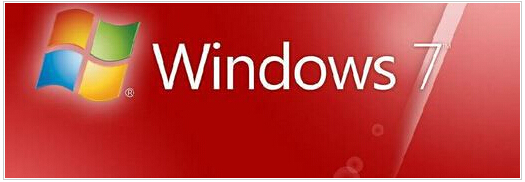Ghost Win7_Sp1 X86 旗舰版设置U盘背景图片的技巧
其实在咱们的Windows系统中,不管是双击打开系统中的文件夹还是双击打开U盘中的文件夹,出现的窗口界面背景图案都是一样的,都是默认设置的白色,虽然对于很多用户来说,这个设置已经使用了很多年了,大家也已经习惯了,但是对于越来越强大的Windows系统来说,其实这个默认的设置却是可以改变的,喜欢个性化设置的朋友不妨可以试试这种改变。下面,小编就以Ghost Win7_Sp1 X86 旗舰版系统为例,为大家介绍一下如何对U盘背景图案进行修改。
第一步、在此之前,咱们需要准备一张自己比较中意的背景图案照片,需要是jpg的图片格式,格式不对的朋友可以自己先修改一下。完成之后,咱们将U盘插入到win7旗舰版电脑中,等待U盘被电脑识别。
第二步、完成之后,咱们进入到想要修改背景图案的U盘文件夹,之后,咱们找到一个空白处点击鼠标右键,选择新建-文本文档,之后咱们双击打开这个新建的文档,在其中输入如下命令:
[ExtShellFolderViews]
[{BE098140-A513-11D0-A3A4-00C04FD706EC}]
IcoArea_image=xxx.jpg
注意,这里咱们需要将xxx.jpg修改为自己存放的图片文字,完成之后,咱们将该文档文件另存为Desktop.ini,修改完成后弹出U盘再重新插入就可以了。
以上就是在Ghost Win7_Sp1 X86 旗舰版电脑中对U盘背景图案进行设置的方法,大家必须注意的是在我们选定图片后必须将图片格式改为Desktop.ini格式,再重新插入u盘就可以了,系统文件夹背景图片也是一样设置,赶紧试试吧!